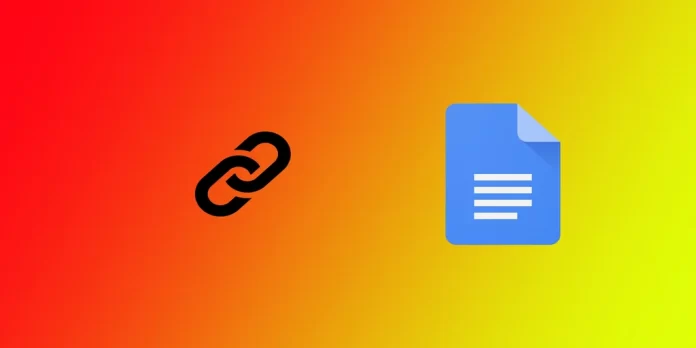Як письменник, дослідник або студент, ви можете бути знайомі з додаванням гіперпосилань до ваших документів, щоб надати джерела, посилання або додаткову інформацію. Документи Google пропонують зручну платформу для написання, редагування та спільної роботи над документами, а також дозволяють легко додавати гіперпосилання до тексту. Ви можете робити це в мобільному додатку Google Docks та веб-версії для настільних комп’ютерів.
Як додати гіперпосилання до тексту в Google Документах
Оскільки більшість з нас працює з десктопною версією Google Документів, давайте почнемо з неї. Ви можете додавати гіперпосилання до будь-якого тексту, який маєте право редагувати. Для цього вам потрібно
- Відкрийте потрібний документ у Документах Google.
- Виділіть текст, в який ви хочете вставити гіперпосилання. Для цього встановіть курсор на початок слова або речення, потім натисніть ліву кнопку миші і перетягніть курсор в кінець потрібного тексту.
- Після того, як ви виділили текст, натисніть на кнопку “Вставити посилання” на панелі інструментів (ви можете знайти її під номером 2 на скріншоті нижче).
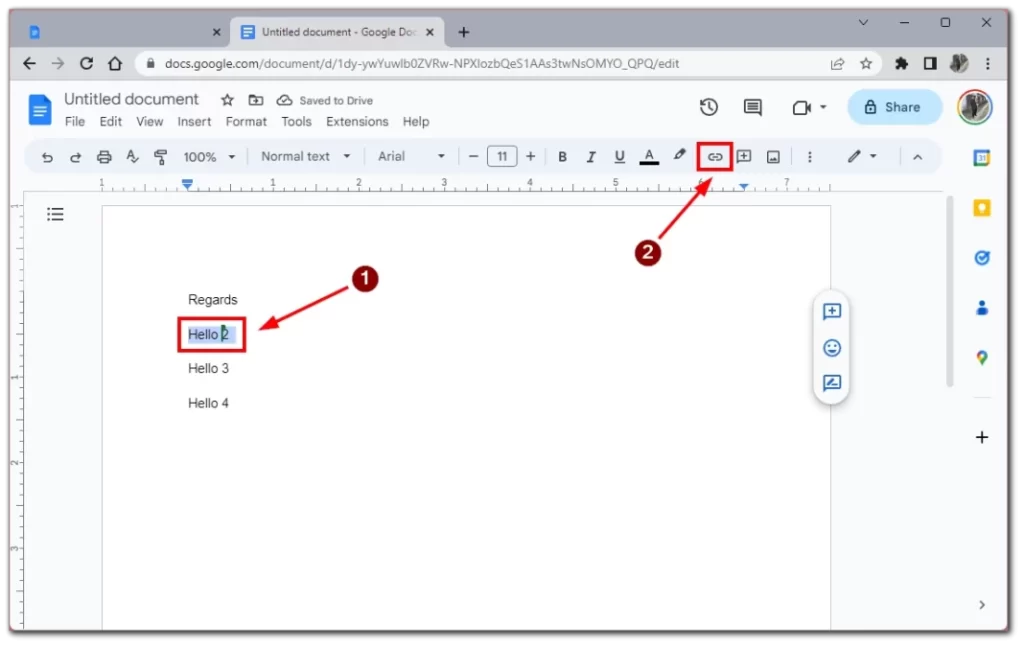
- У полі “Вставити посилання” введіть або вставте URL-адресу веб-сторінки або ресурсу, на який ви хочете зробити посилання. Ви також можете зробити посилання на інший розділ у документі, вибравши вкладку “Заголовки” і вибравши розділ, на який ви хочете зробити посилання.
- Нарешті, натисніть “Застосувати”, щоб додати гіперпосилання до вибраного тексту. Тепер текст буде підкреслено синім кольором, щоб позначити гіперпосилання.
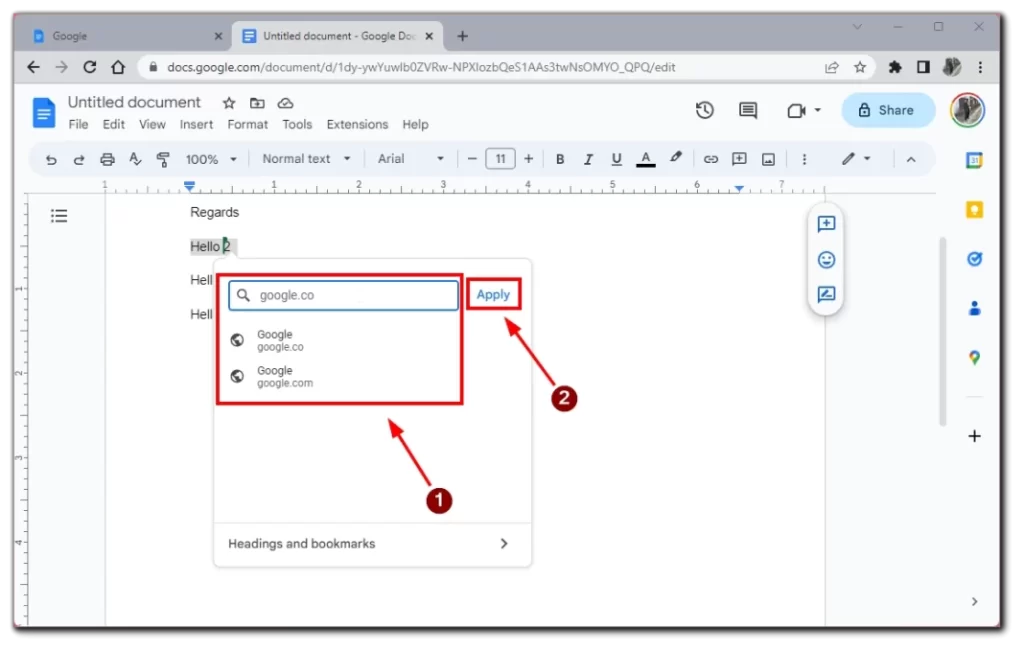
Після цього посилання буде автоматично додано. За замовчуванням частина тексту, на яку ви додали гіперпосилання, стане синьою і підкресленою. Ви можете просто перевірити, чи все пройшло успішно, навівши курсор миші на текст з гіперпосиланням. Ви побачите спливаюче вікно з назвою сторінки, на яку веде посилання.
Як додавати гіперпосилання в мобільному додатку Google Документів
Часто трапляються випадки, коли ви не встигаєте щось зробити або правки до вашої роботи приходять в останній момент. А може, вам просто подобається працювати з документами з iPad? У такому випадку вам потрібно знати, як додати гіперпосилання до тексту в мобільному додатку Google Docs. Для цього вам знадобиться наступне:
- Насамперед виберіть текст, на який ви хочете зробити гіперпосилання. Це можна зробити, торкнувшись і утримуючи текст, доки він не буде виділений.
- Виділивши текст, на який ви хочете зробити гіперпосилання, натисніть кнопку “Вставити посилання” в контекстному меню, що з’явиться над виділеним текстом.
- У полі “Вставити посилання” введіть або вставте URL-адресу веб-сторінки або ресурсу, на який ви хочете зробити посилання.
- Після того, як ви ввели URL-адресу, натисніть галочку у верхньому правому куті, щоб додати гіперпосилання до виділеного тексту. Тепер текст буде підкреслено синім кольором, щоб позначити гіперпосилання.
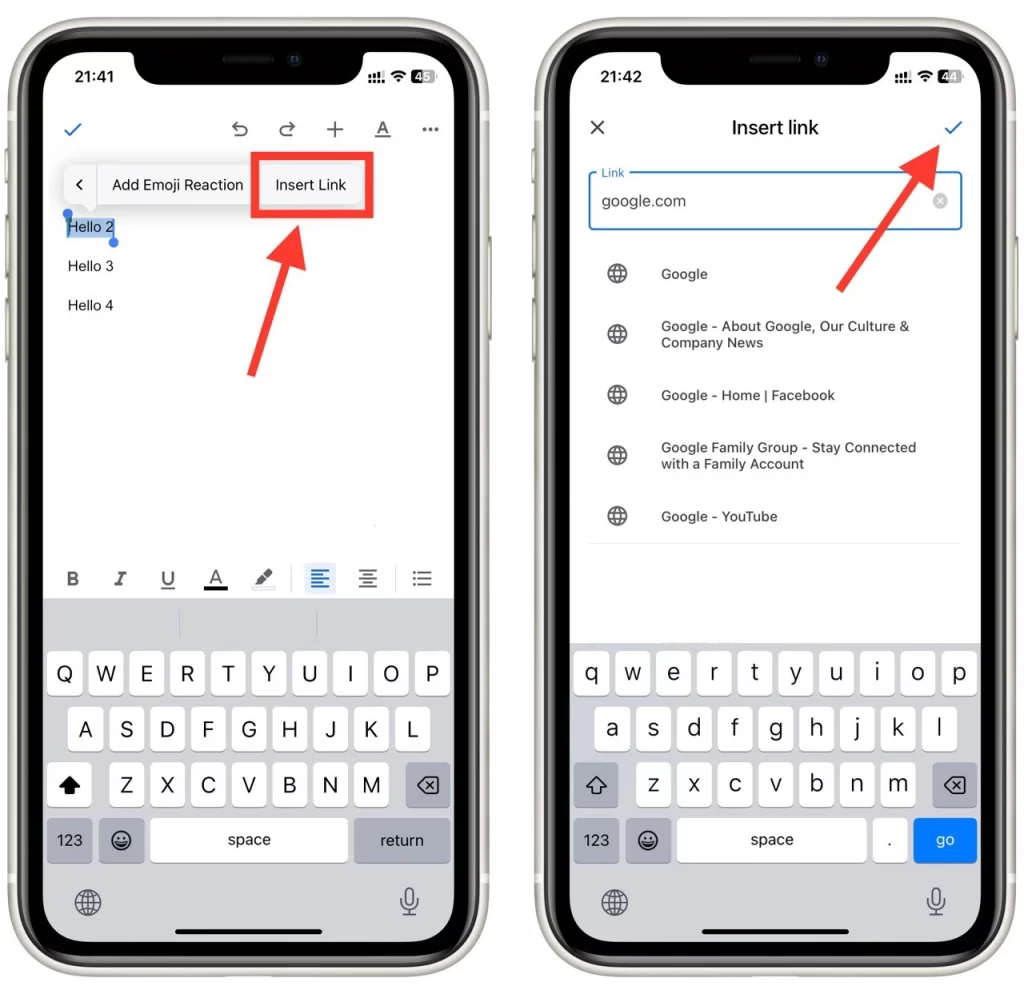
Додавання гіперпосилань до тексту в мобільному додатку Google Документів дуже важливе для тих, кому потрібно працювати на ходу. Виконуючи ці прості кроки, ви можете додавати гіперпосилання до тексту, щоб надати читачам додатковий контекст і ресурси.
Як додавати посилання в коментарі до Google Документів
Коментарі – це чудовий спосіб залишити відгук і поспілкуватися з колегами. Однак іноді вам може знадобитися додати посилання в коментарі, щоб надати додатковий контекст або ресурси. Для цього вам потрібно зробити наступне:
- Насамперед відкрийте Google Документ, до якого ви хочете додати коментар з посиланням.
- Далі виберіть текст, куди ви хочете вставити свій коментар. Ви можете зробити це, виділивши текст курсором.
- Після того, як ви виділили текст, натисніть іконку “Коментар” на панелі інструментів. У правій частині екрана з’явиться вікно для коментарів.
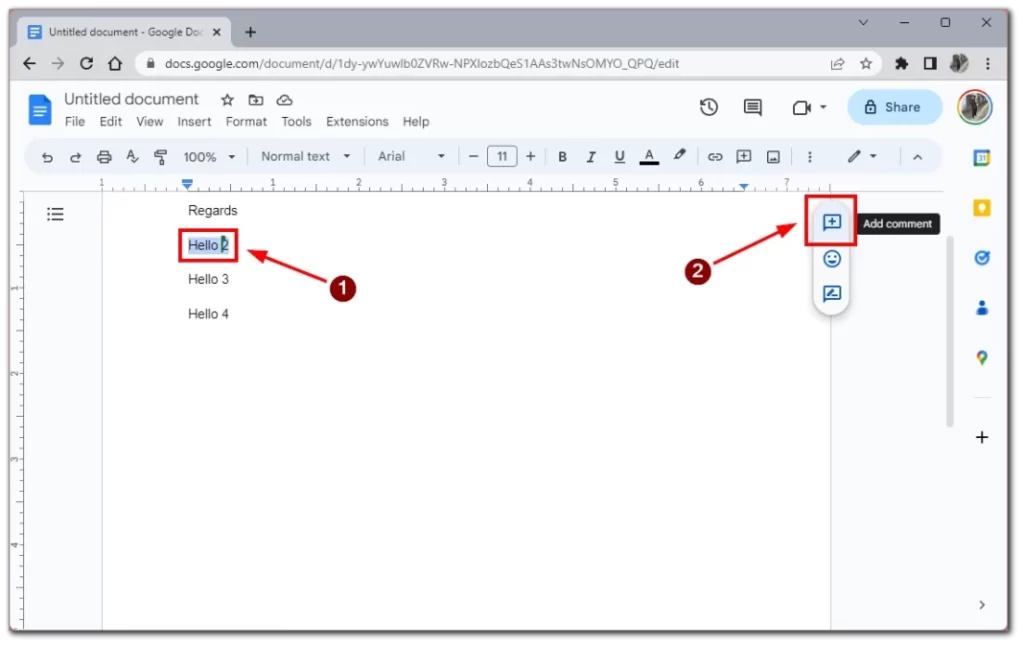
- У полі для коментарів введіть текст, який ви хочете додати до коментаря, наприклад, “Будь ласка, перейдіть за цим посиланням для отримання додаткової інформації”, а потім саме посилання. Скопіюйте та вставте URL-адресу в поле коментаря, щоб додати посилання.
- Після того, як ви вставили посилання, натисніть “Коментар”, щоб опублікувати коментар. Коментар з’явиться в документі з виділеним текстом посилання.
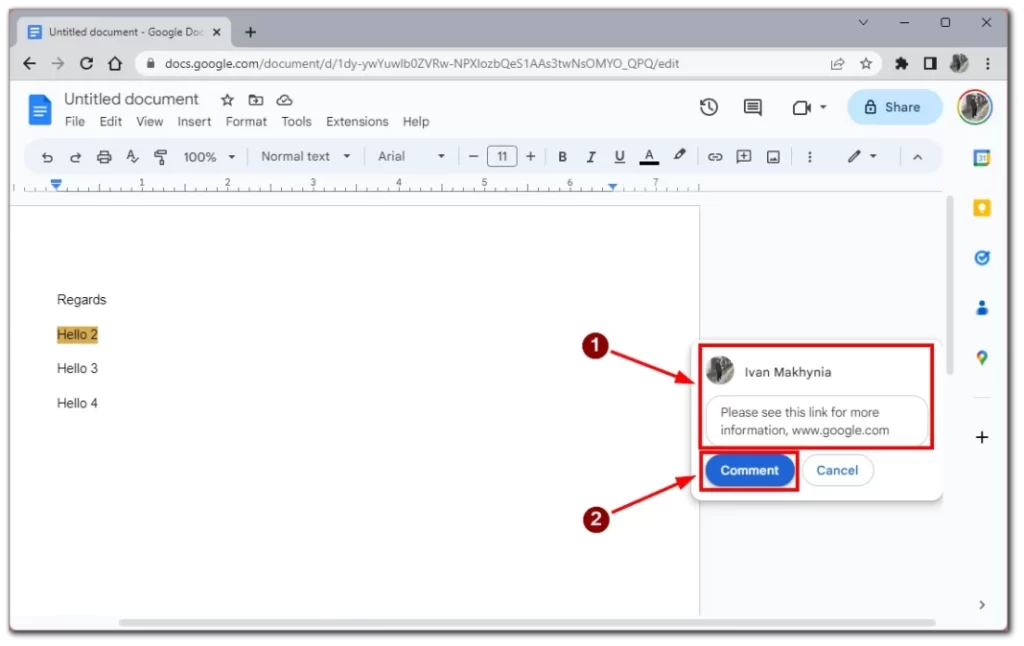
Звичайно, додавати посилання в коментар не так зручно, як використовувати гіперпосилання, але якщо вам потрібно додати додатковий текст до посилання або ви не хочете змінювати текст візуально, коментар – найкращий варіант. Ви можете відкрити посилання з коментаря так само, як і звичайне гіперпосилання: клацніть на ньому, і воно відкриється в наступній вкладці.
Як редагувати або видаляти гіперпосилання в Документах Google
Після додавання гіперпосилання до тексту може виникнути потреба його відредагувати або видалити. Це досить легко зробити в Google Docs, але коли я вперше почав працювати з ним, у мене виникли проблеми з різними функціями, і я не одразу зрозумів, як редагувати гіперпосилання. Для цього вам потрібно наступне:
- Натисніть на текст, в який вставляється гіперпосилання.
- Над текстом ви побачите поле з інструментами для редагування гіперпосилання. Натисніть на значок перекресленого ланцюжка, щоб повністю видалити гіперпосилання з тексту.
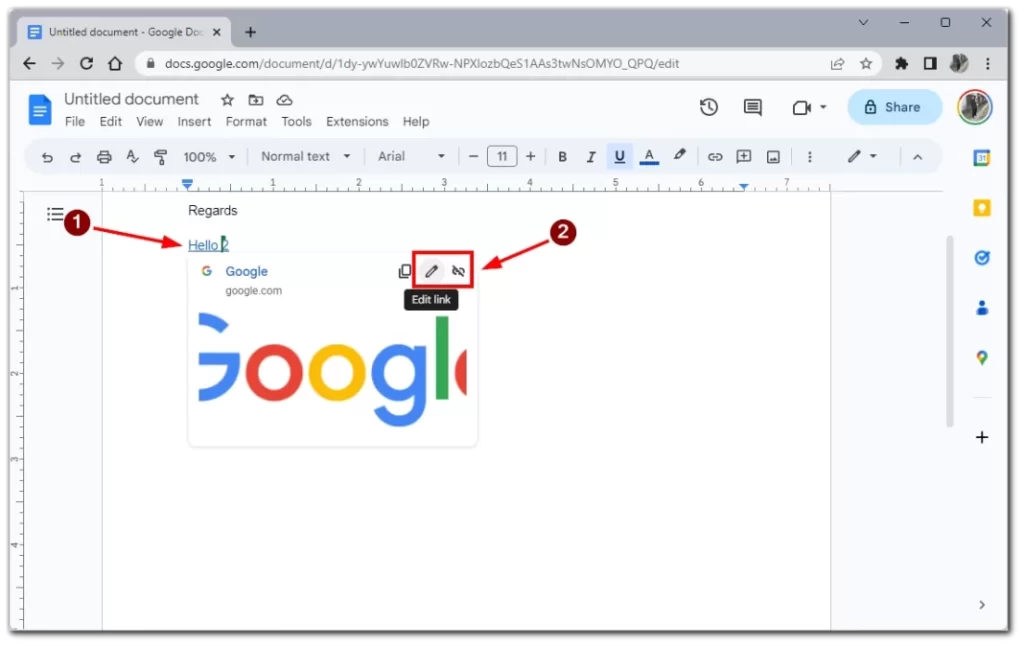
- Якщо ви натиснете на іконку з олівцем, ви побачите перед собою поле редагування гіперпосилання. Тут ви можете змінити саме гіперпосилання або замінити його на щось інше. Після внесення змін натисніть “Застосувати”, щоб зберегти їх.
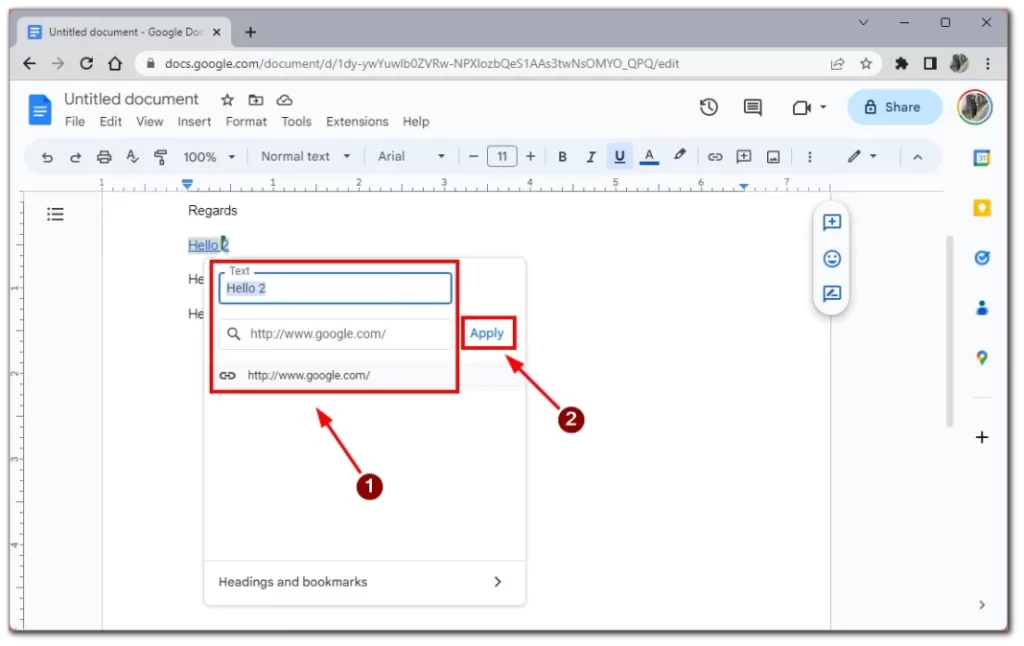
Зверніть увагу, що зміни будуть автоматично збережені після того, як ви натиснете “Застосувати” Якщо ви помилилися, ви можете натиснути на стрілку назад на панелі інструментів, щоб скасувати свою дію, або натиснути “Ctrl + Z”, щоб скасувати останню дію.